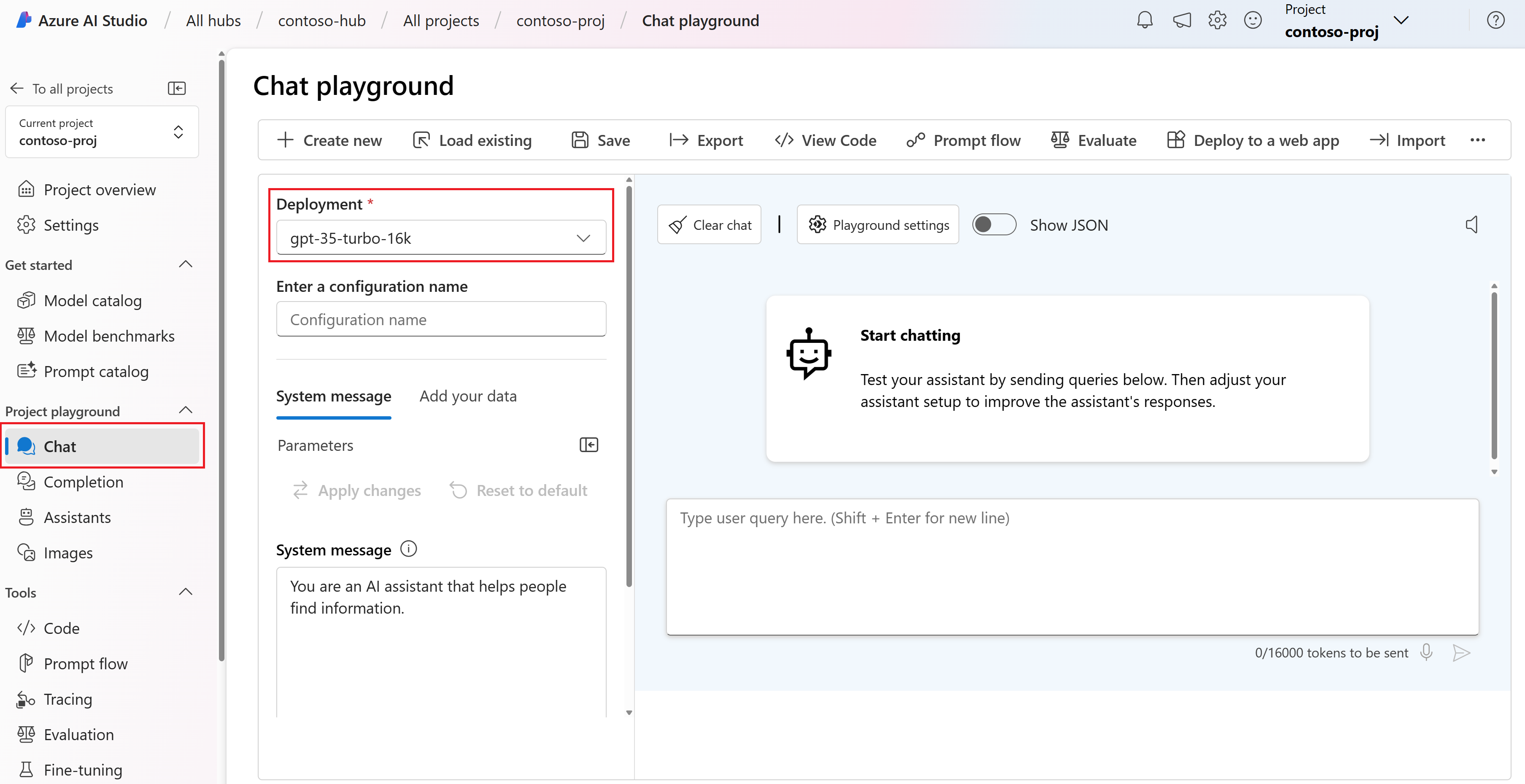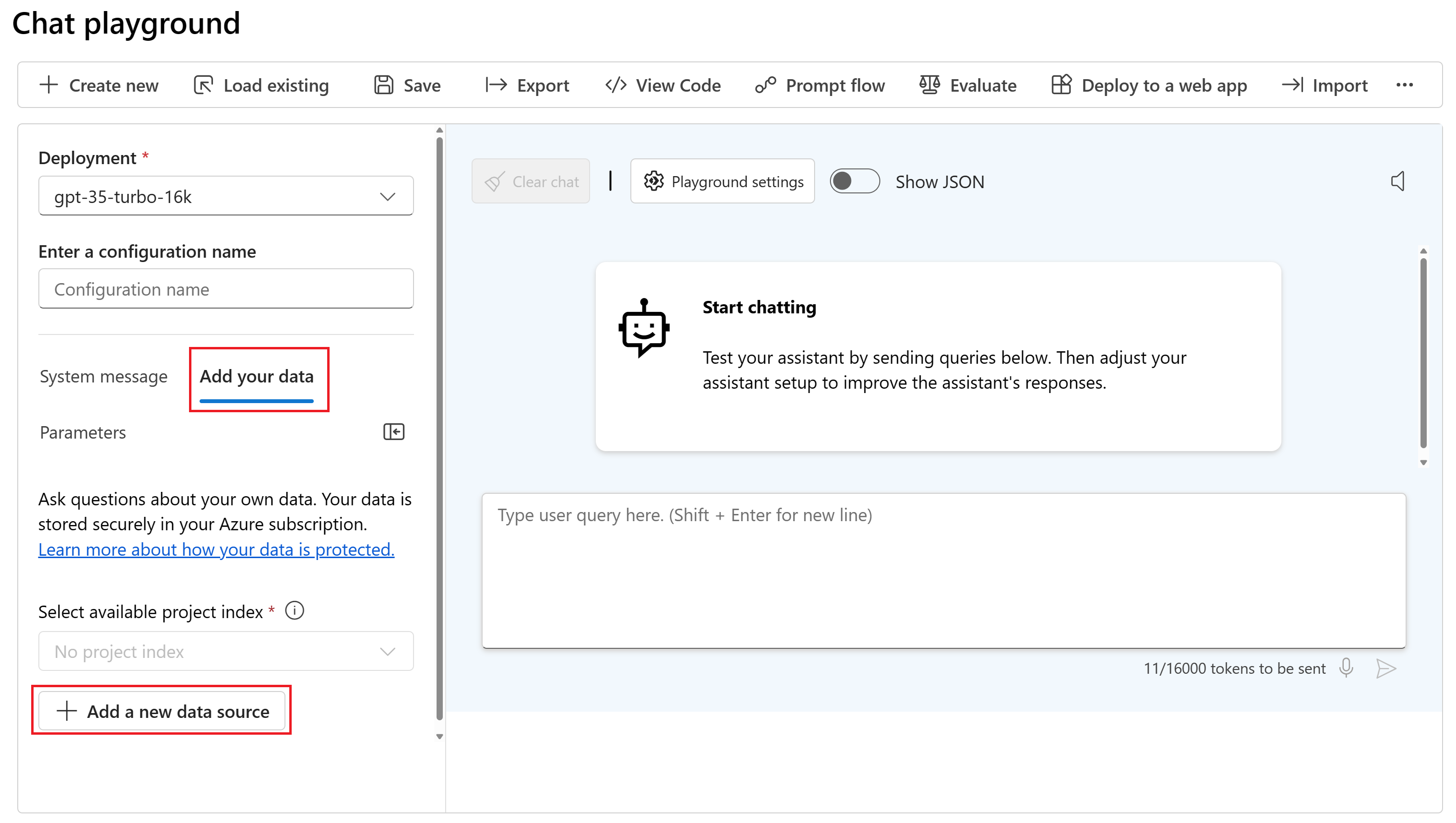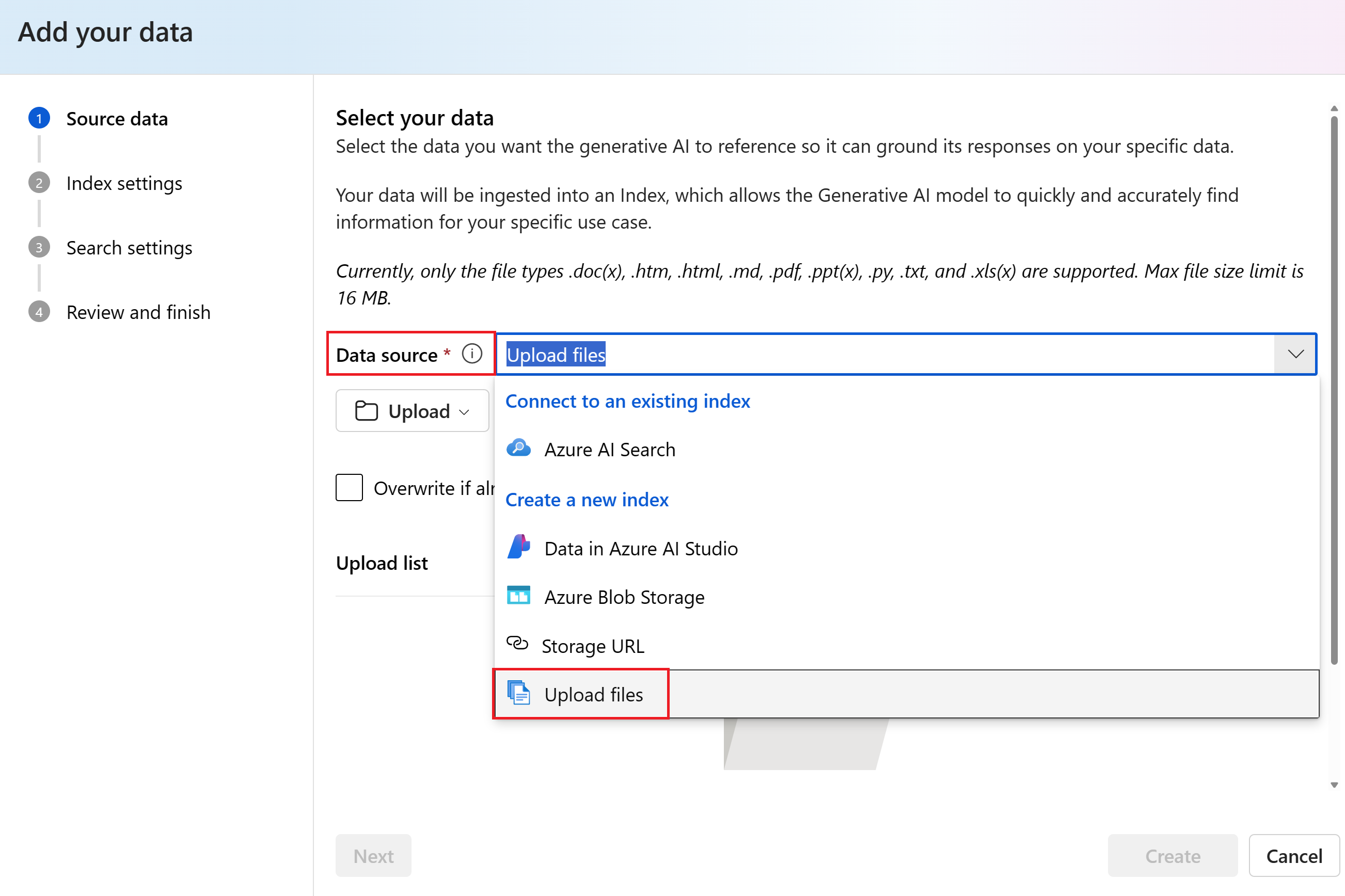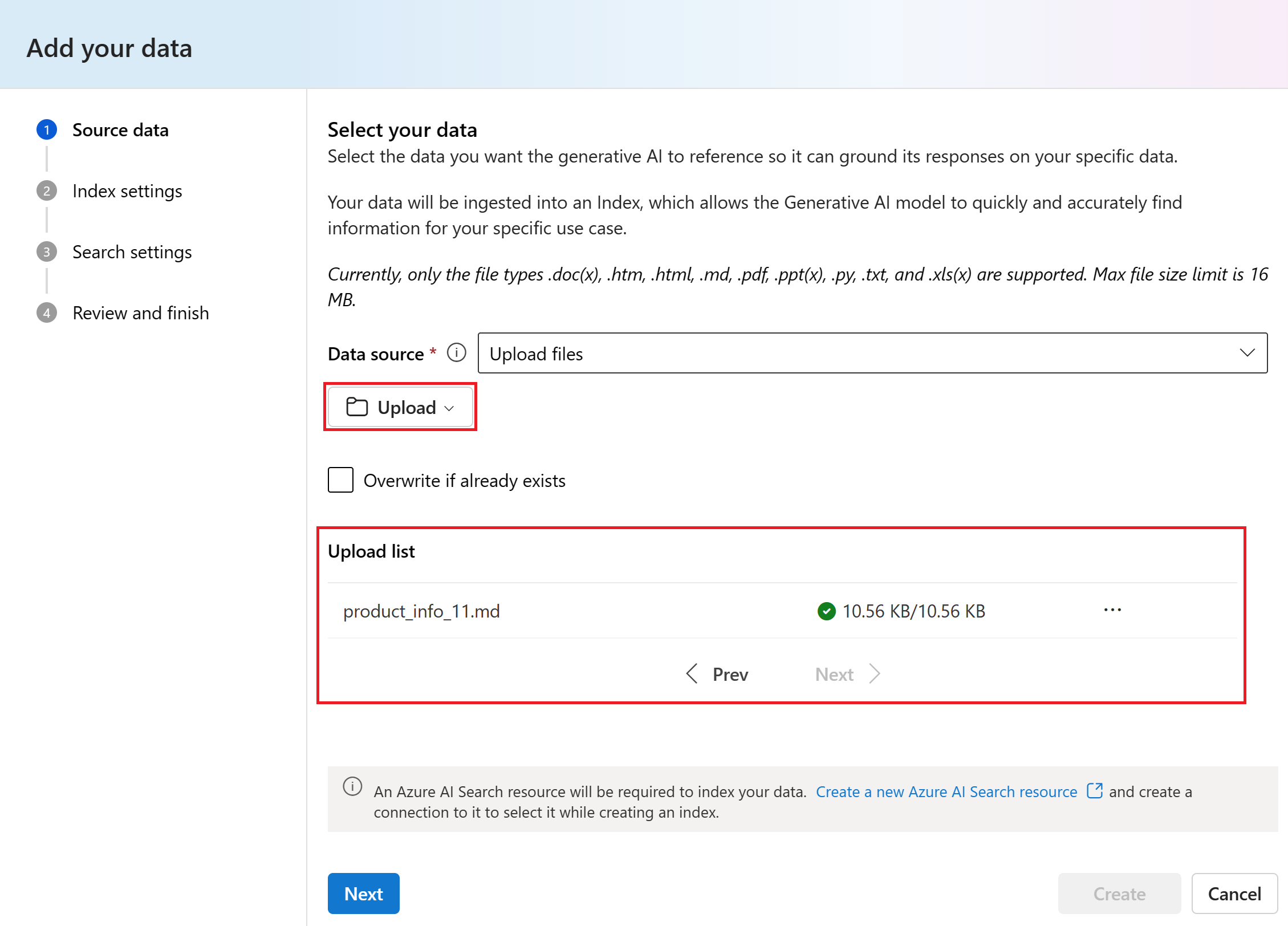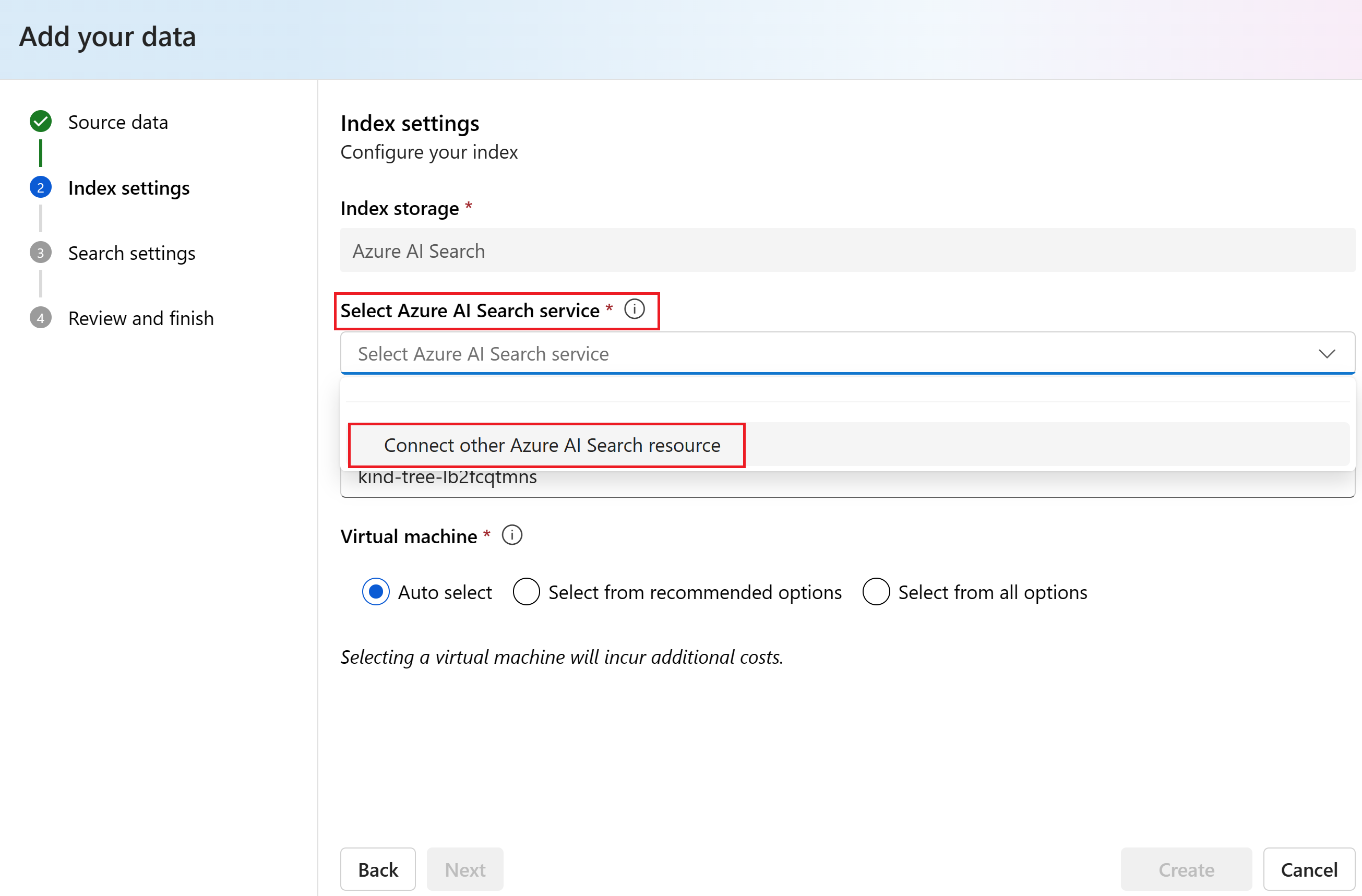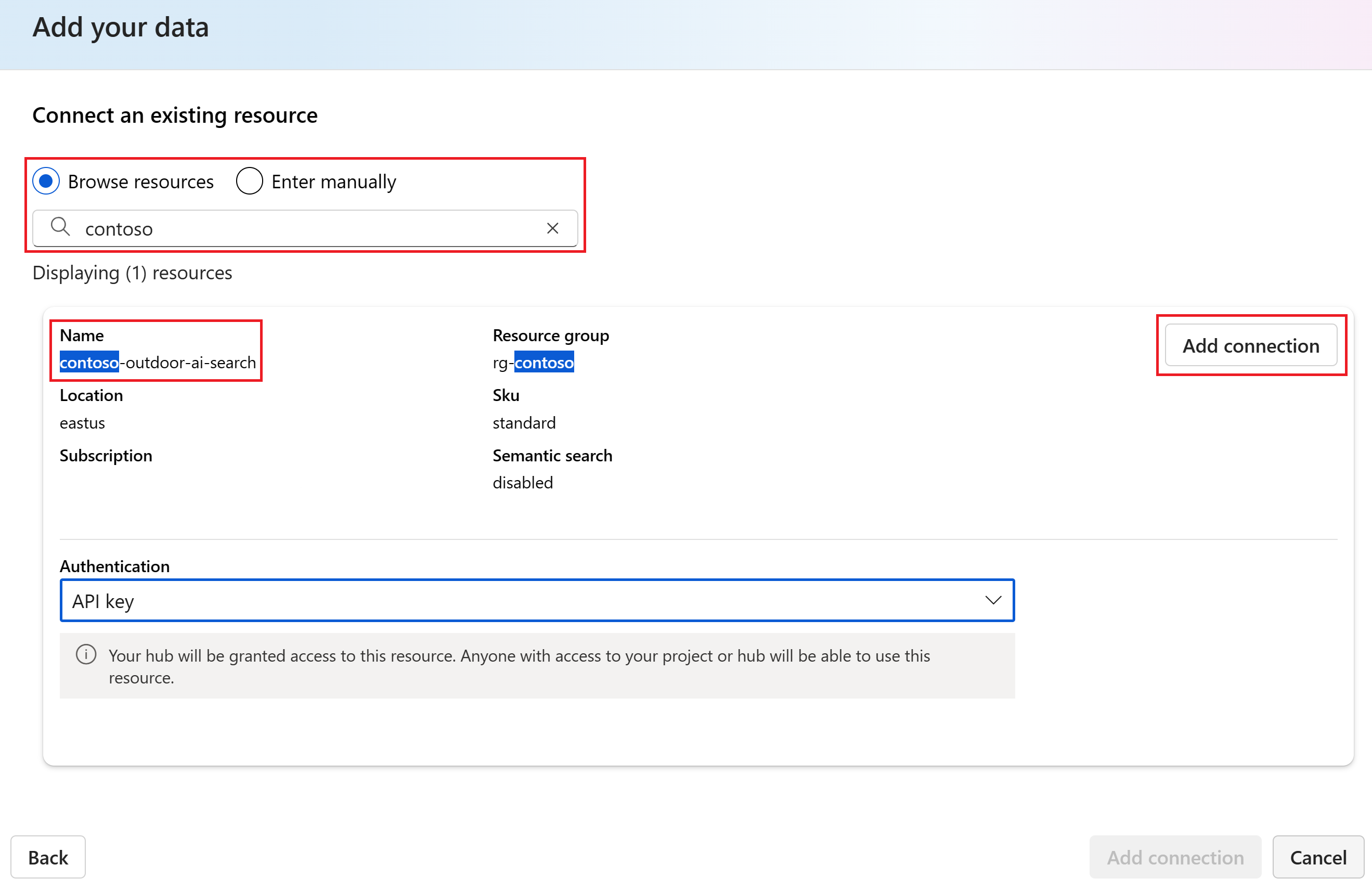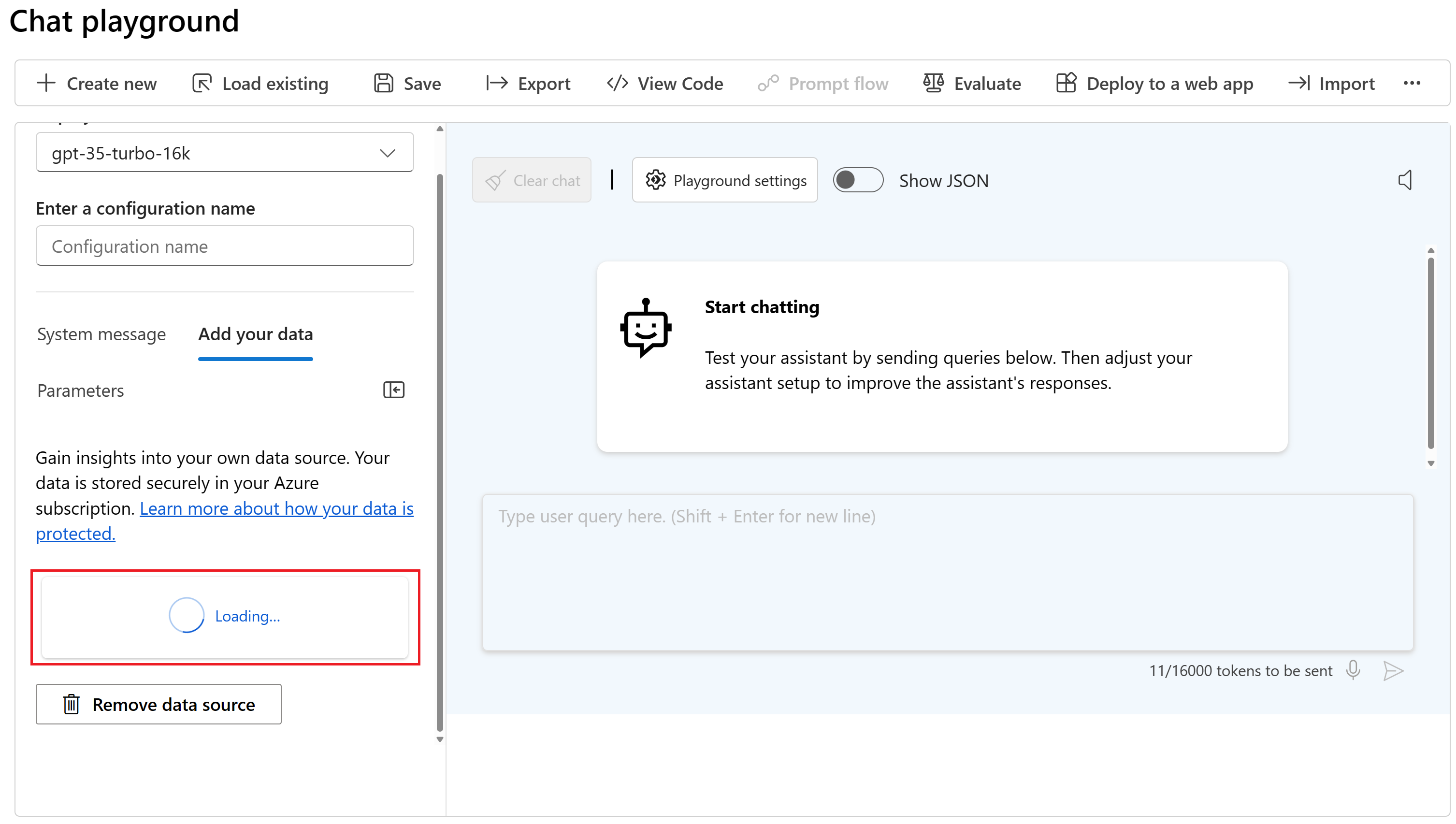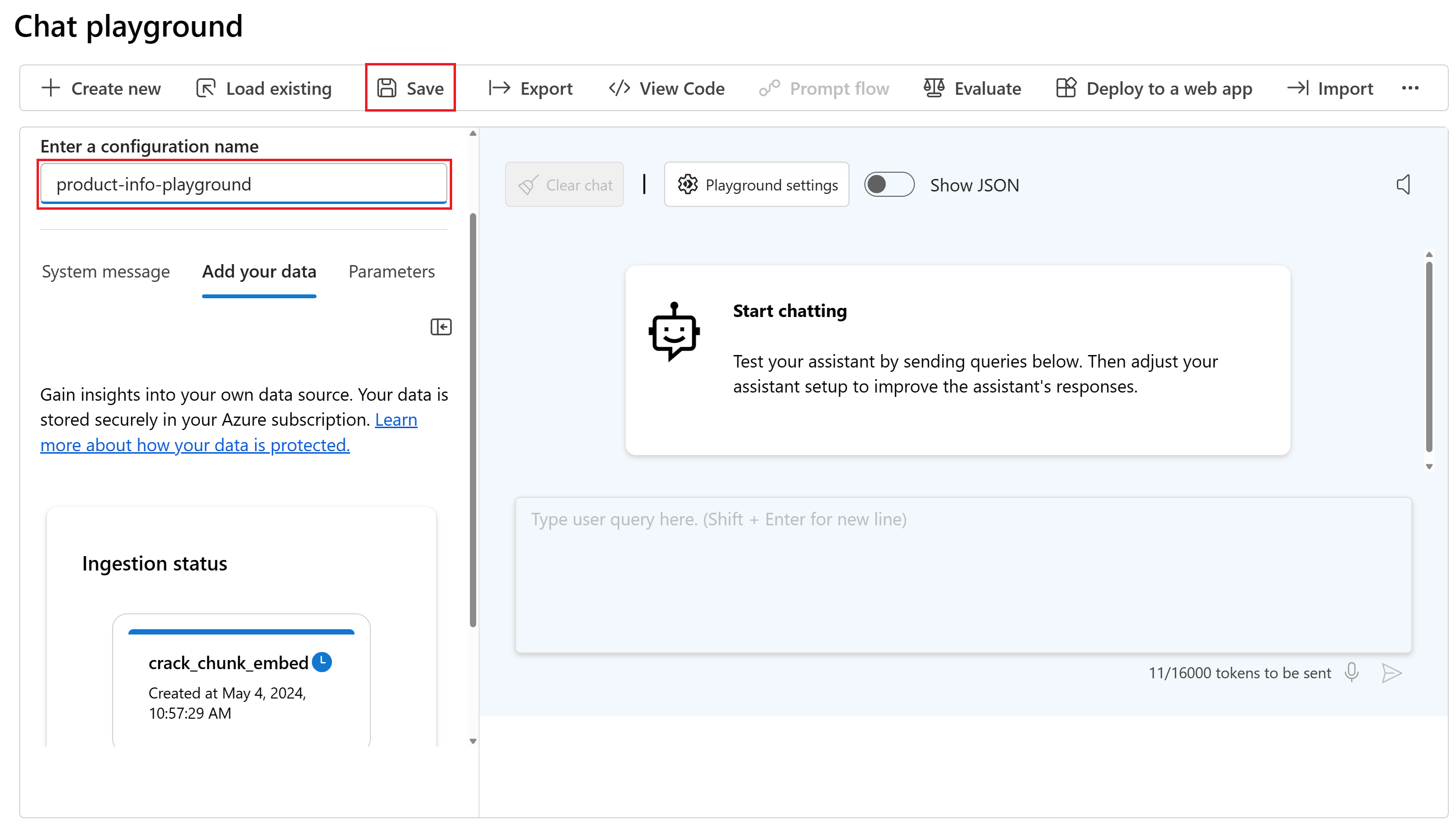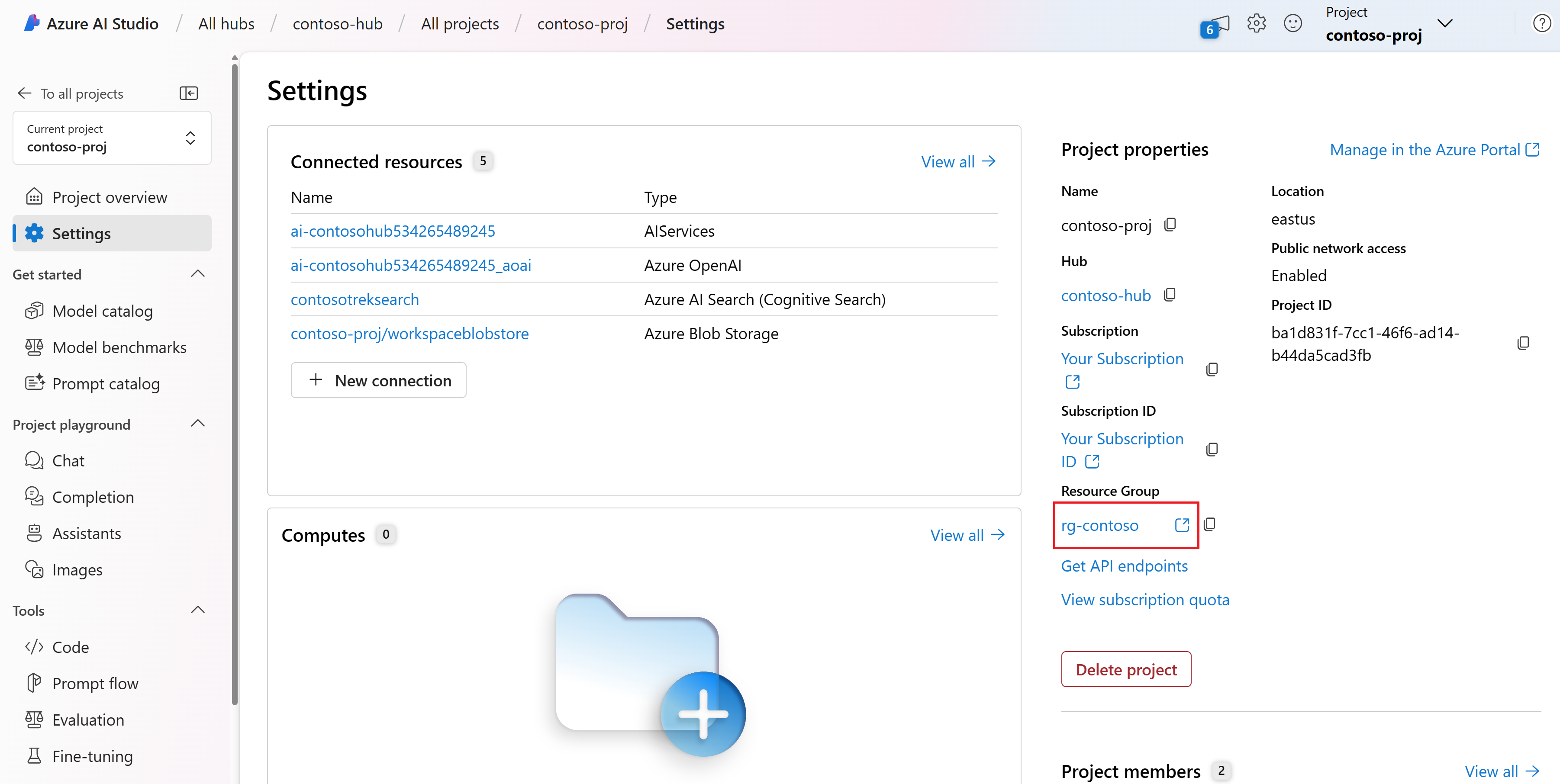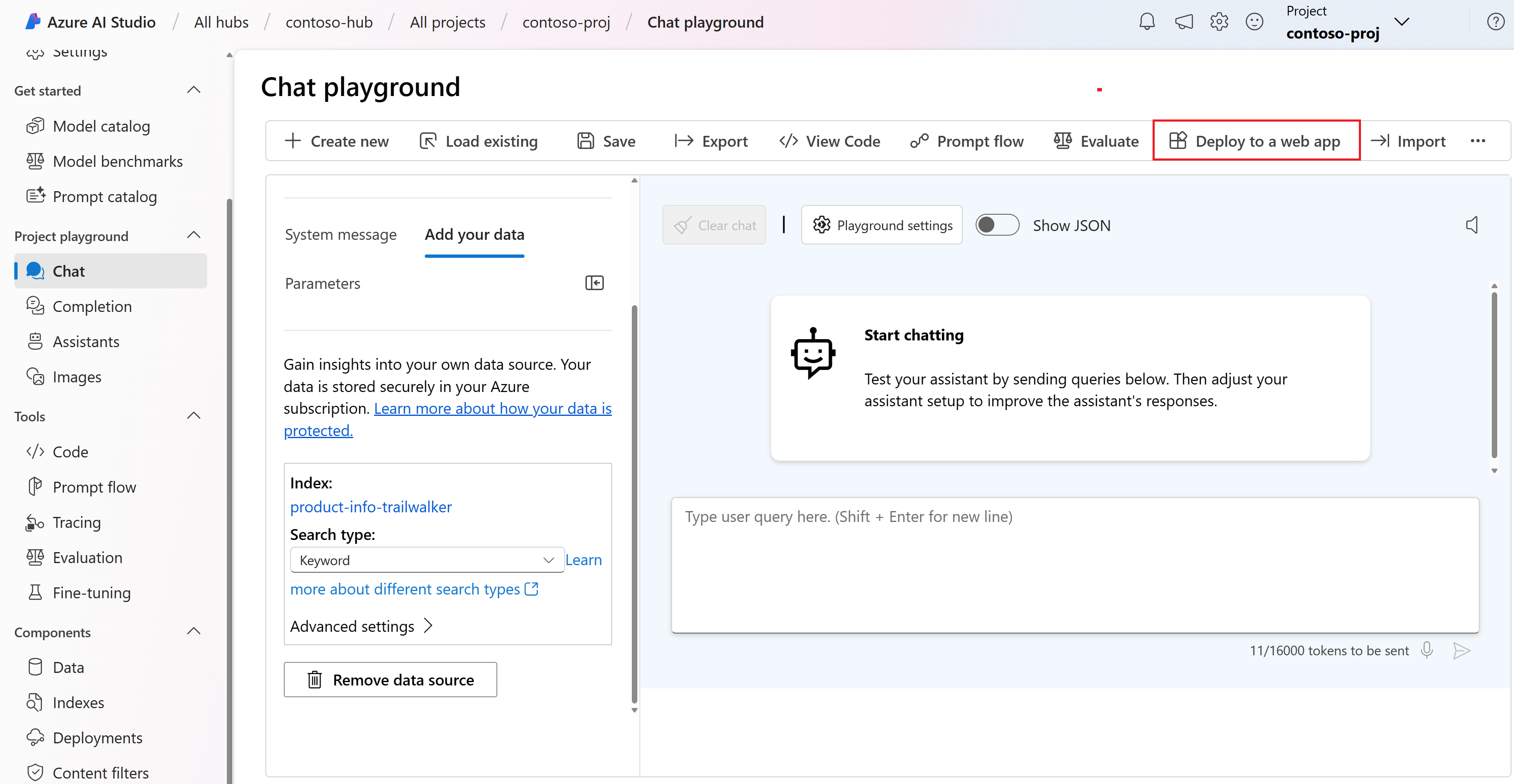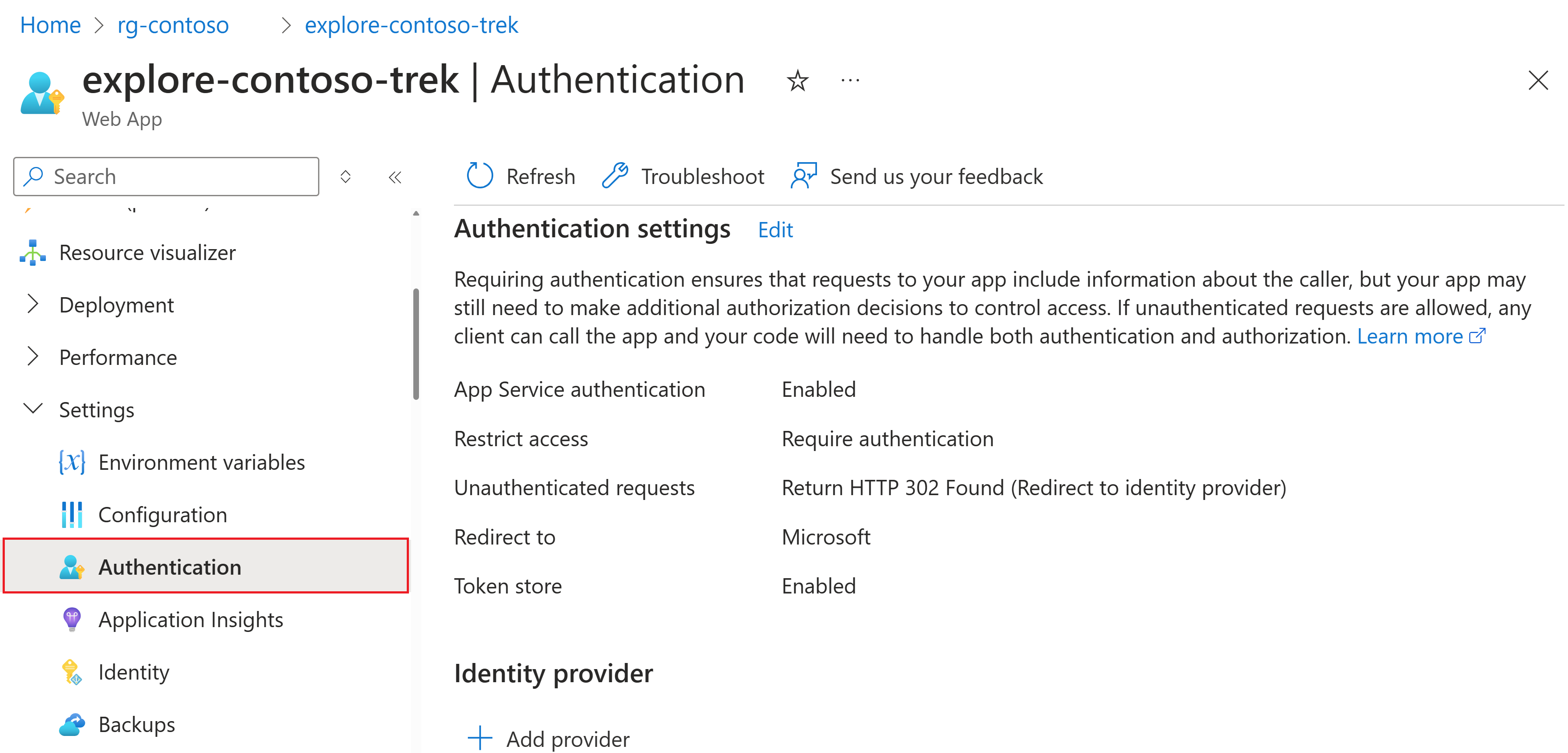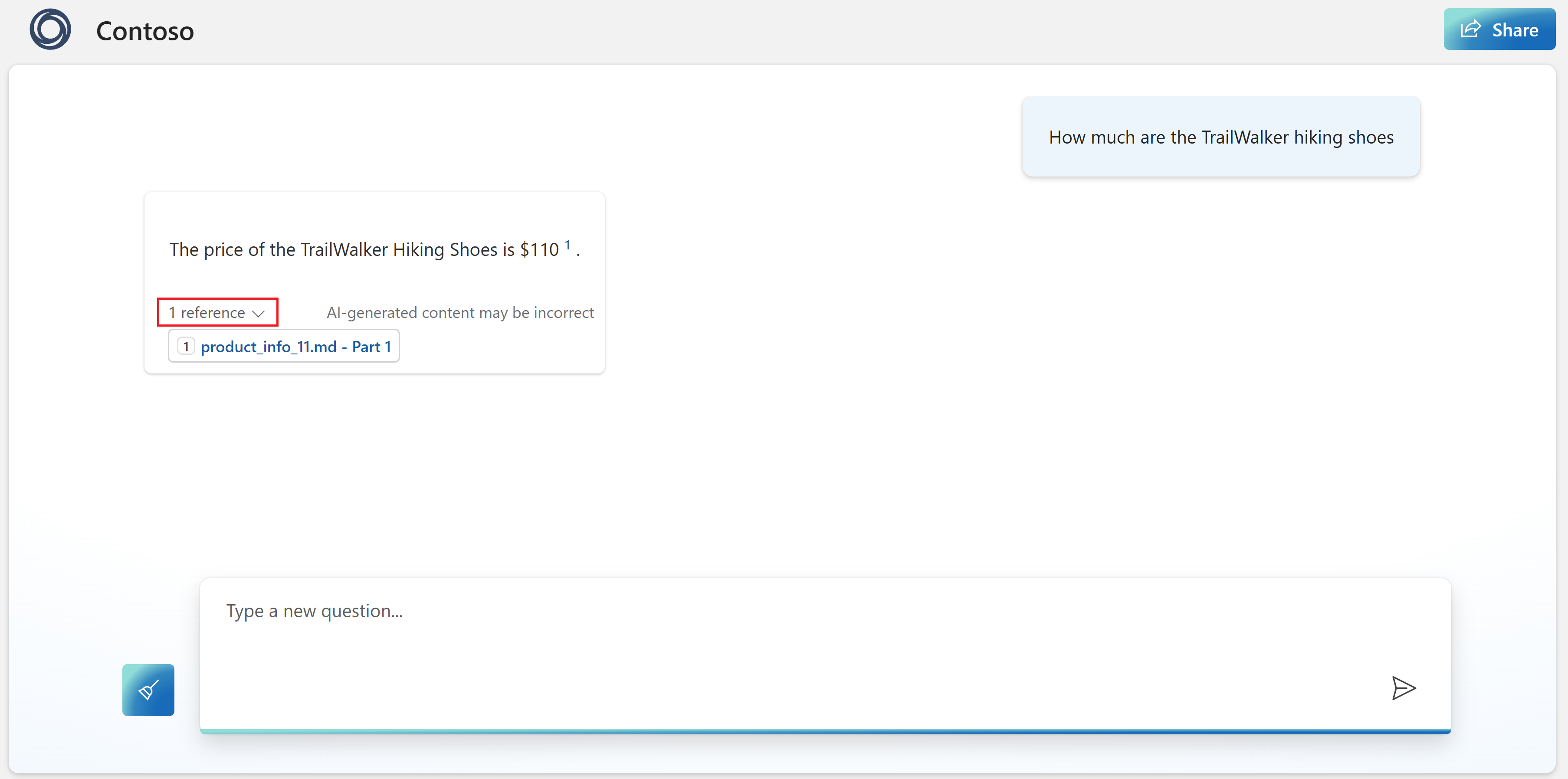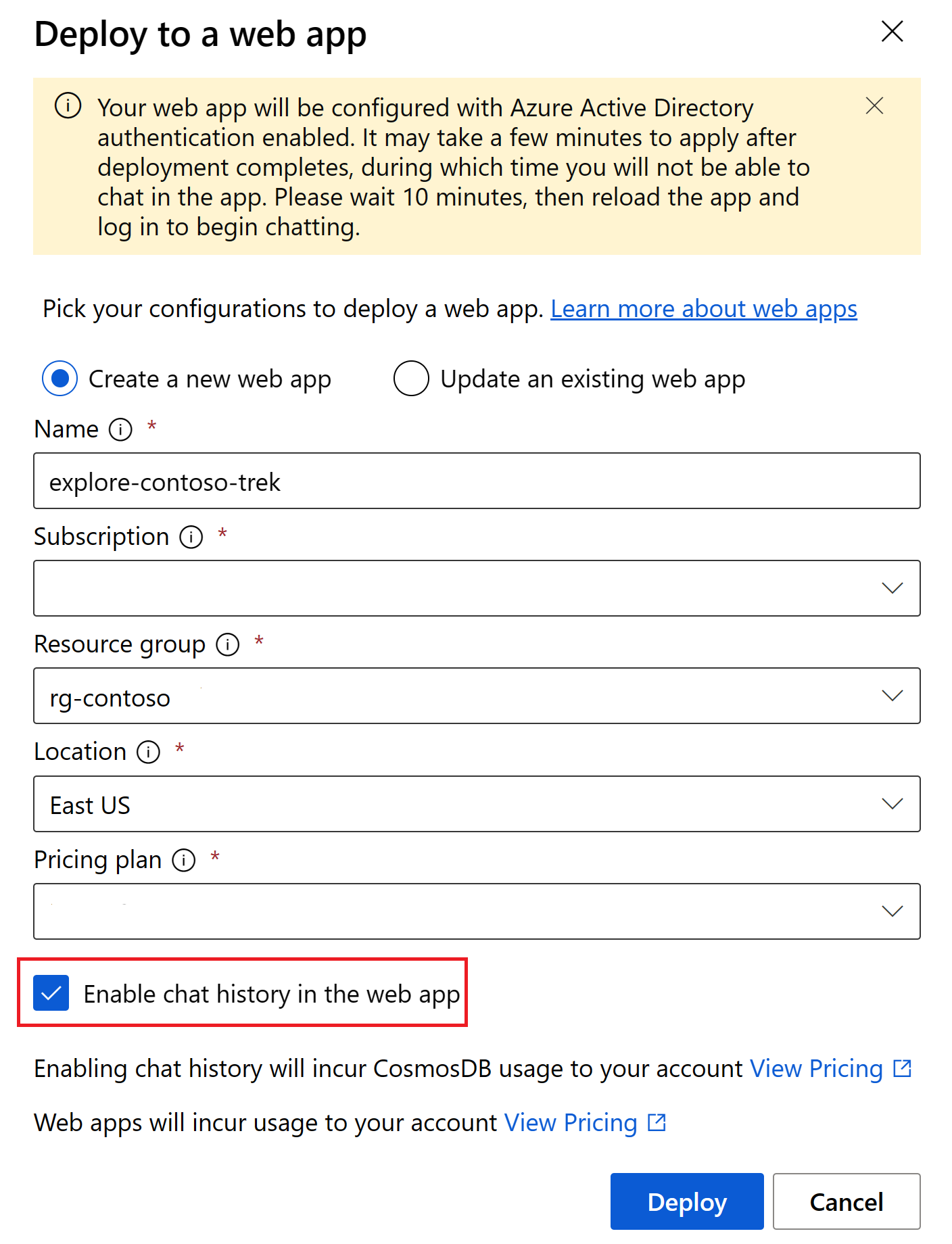Руководство по развертыванию веб-приложения Enterprise Chat
Внимание
Некоторые функции, описанные в этой статье, могут быть доступны только в предварительной версии. Эта предварительная версия предоставляется без соглашения об уровне обслуживания, и мы не рекомендуем ее для рабочих нагрузок. Некоторые функции могут не поддерживаться или их возможности могут быть ограничены. Дополнительные сведения см. в статье Дополнительные условия использования Предварительных версий Microsoft Azure.
В этой статье вы развернете веб-приложение корпоративного чата, которое использует собственные данные с большой языковой моделью в AI Studio.
Источник данных используется для создания модели с определенными данными. Приземление означает, что модель использует данные для понимания контекста вашего вопроса. Вы не изменяете развернутую модель. Данные хранятся отдельно и безопасно в исходном источнике данных
Последовательность действий будет следующей:
- Развертывание и проверка модели чата без данных
- Добавление данных
- Тестирование модели с помощью данных
- Развертывание веб-приложения
Необходимые компоненты
Подписка Azure — создайте бесплатную учетную запись.
Центр AI Studio, проект и развернутая модель чата Azure OpenAI. Выполните краткое руководство по созданию этих ресурсов, если вы еще не сделали этого.
Подключение azure AI служба для индексирования образца продукта и данных клиента.
Для отправки, содержащего примеры данных, требуется по крайней мере один файл. Чтобы завершить работу с этим руководством, используйте примеры сведений о продукте из репозитория Azure-Samples/aistudio-python-quickstart-sample на сайте GitHub. В частности, product_info_11.md содержит сведения о продуктах о походных обувьх TrailWalker, которые относятся к этому примеру руководства. Файл можно скачать или скопировать его содержимое в файл с именем
product_info_11.mdна локальном компьютере.
Добавьте данные и повторите попытку модели чата
В кратком руководстве по игровой площадке AI Studio (это необходимое условие для работы с этим руководством), вы можете наблюдать, как модель реагирует без данных. Теперь вы добавите данные в модель, чтобы ответить на вопросы о продуктах.
Для выполнения этого раздела потребуется локальная копия данных продукта. Репозиторий Azure-Samples/aistudio-python-quickstart-sample на сайте GitHub содержит примеры сведений о розничных клиентах и продуктах, которые относятся к этому сценарию руководства. Клонируйте репозиторий или скопируйте файлы из 3-product-info.
Внимание
Функция "Добавить данные " на игровой площадке Azure AI Studio не поддерживает использование виртуальной сети или частной конечной точки на следующих ресурсах:
- Поиск с использованием ИИ Azure
- Azure OpenAI
- ресурс хранилища;
Выполните следующие действия, чтобы добавить данные на площадку чата, чтобы помочь помощнику ответить на вопросы о продуктах. Вы не изменяете развернутую модель. Данные хранятся отдельно и безопасно в подписке Azure.
Перейдите к проекту в Azure AI Studio.
Выберите "Чат на площадке">в левой области.
Выберите развернутую модель чата в раскрывающемся списке развертывания .
В левой части игровой площадки чата нажмите кнопку "Добавить данные>+ Добавить новый источник данных".
В раскрывающемся списке источника данных выберите " Отправить файлы".
Выберите "Отправить>файлы", чтобы просмотреть локальные файлы.
Выберите файлы, которые нужно отправить. Выберите файлы сведений о продукте (3-product-info), скачанные или созданные ранее. Добавьте все файлы. Вы не сможете добавлять дополнительные файлы позже в том же сеансе игровой площадки.
Выберите " Отправить ", чтобы отправить файл в учетную запись хранения BLOB-объектов Azure. Затем выберите Далее.
Выберите служба ИИ Azure. В этом примере выберите "Подключить другой ресурс поиска ИИ Azure" в раскрывающемся списке "Выбор ИИ Azure" служба . Если у вас нет ресурса поиска, его можно создать, нажав кнопку "Создать новый ресурс поиска ИИ Azure". Затем вернитесь к этому шагу, чтобы подключиться и выбрать его.
Найдите служба ИИ Azure и нажмите кнопку "Добавить подключение".
В поле "Индекс" введите сведения о продукте и нажмите кнопку "Далее".
На странице параметров поиска в разделе "Векторные параметры" установите флажок "Добавить векторный поиск" в этот ресурс поиска. Этот параметр помогает определить, как модель реагирует на запросы. Затем выберите Далее.
Примечание.
Если добавить векторный поиск, дополнительные параметры будут доступны здесь для дополнительной стоимости.
Проверьте параметры и нажмите Создать.
На детской площадке вы увидите, что прием данных выполняется. Этот процесс может занять несколько минут. Прежде чем продолжить, подождите, пока не увидите имя источника данных и индекса вместо состояния.
Введите имя конфигурации игровой площадки и нажмите кнопку "Сохранить".> Все элементы конфигурации сохраняются по умолчанию. Элементы включают развертывание, системное сообщение, сообщение безопасности, параметры, добавленные данные, примеры и переменные. Сохранение конфигурации с тем же именем сохранится в предыдущей версии.
Теперь вы можете общаться с моделью, задавая тот же вопрос, что и раньше ("Сколько это походная обувь TrailWalker"), и на этот раз он использует информацию из данных для создания ответа. Чтобы просмотреть используемые данные, можно развернуть кнопку ссылок .
Развертывание веб-приложения
Когда вы удовлетворены опытом в Azure AI Studio, вы можете развернуть модель как автономное веб-приложение.
Поиск группы ресурсов в портал Azure
В этом руководстве веб-приложение развертывается в той же группе ресурсов, что и центр AI Studio. Позже вы настроите проверку подлинности для веб-приложения в портал Azure.
Выполните следующие действия, чтобы перейти из Azure AI Studio в группу ресурсов в портал Azure:
Перейдите к проекту в Azure AI Studio. Затем выберите "Параметры" на левой панели.
Выберите имя группы ресурсов, чтобы открыть группу ресурсов в портал Azure. В этом примере группа ресурсов называется
rg-contoso.Теперь вы должны находиться в портал Azure, просматривая содержимое группы ресурсов, в которой вы развернули концентратор. Сохраните эту страницу на вкладке браузера— вы вернеесь к ней позже.
Развертывание веб-приложения
Публикация создает службу приложение Azure в подписке. Это может привести к затратам в зависимости от выбранного плана ценообразования. После завершения работы с приложением его можно удалить из портал Azure.
Чтобы развернуть веб-приложение, выполните следующие действия.
Выполните действия, описанные в предыдущем разделе, чтобы добавить данные на игровую площадку.
Примечание.
Вы можете развернуть веб-приложение с собственными данными или без нее, но по крайней мере вам нужна развернутая модель, как описано в кратком руководстве по игровой площадке AI Studio.
Выберите "Развернуть в веб-приложении".
На странице развертывания в веб-приложении введите следующие сведения:
- Имя: уникальное имя веб-приложения.
- Подписка. Ваша подписка Azure.
- Группа ресурсов: выберите группу ресурсов, в которой необходимо развернуть веб-приложение. Вы можете использовать ту же группу ресурсов, что и концентратор.
- Расположение. Выберите расположение, в котором будет развернуто веб-приложение. Вы можете использовать то же расположение, что и концентратор.
- Тарифный план: выберите план ценообразования для веб-приложения.
- Включить журнал чата в веб-приложении: в этом руководстве не выбрано поле журнала чата. Если включить эту функцию, пользователи получат доступ к отдельным предыдущим запросам и ответам. Дополнительные сведения см . в примечаниях журнала чатов.
Выберите Развернуть.
Дождитесь развертывания приложения, которое может занять несколько минут.
Когда он будет готов, кнопка "Запустить " включена на панели инструментов. Но еще не запускайте приложение и не закрывайте страницу игровой площадки чата - вы вернеесь к нему позже.
Настройка проверки подлинности веб-приложения
По умолчанию веб-приложение будет доступно только для вас. В этом руководстве описано, как добавить проверку подлинности, чтобы ограничить доступ к приложению членам клиента Azure. Пользователям предлагается войти с помощью учетной записи Microsoft Entra, чтобы получить доступ к приложению. Вы можете следовать аналогичному процессу, чтобы добавить другого поставщика удостоверений, если вы предпочитаете. Приложение не использует сведения о входе пользователя другим способом, кроме проверки того, что они член вашего клиента.
Вернитесь на вкладку браузера, содержащую портал Azure (или повторно откройте портал Azure на новой вкладке браузера) и просмотрите содержимое группы ресурсов, в которой вы развернули концентратор и веб-приложение (может потребоваться обновить представление веб-приложения).
Выберите Служба приложений ресурс из списка ресурсов в группе ресурсов.
В раскрывающемся меню слева в разделе "Параметры" выберите "Проверка подлинности".
Добавьте поставщика удостоверений со следующими параметрами:
- Поставщик удостоверений: выберите Корпорацию Майкрософт в качестве поставщика удостоверений. Параметры по умолчанию на этой странице ограничивают приложение только вашим клиентом, поэтому вам не нужно ничего другого здесь изменить.
- Тип клиента: Рабочая сила
- Регистрация приложений: создание регистрации приложения
- Имя: имя службы веб-приложения
- Поддерживаемые типы учетных записей: текущий клиент — один клиент
- Ограничение доступа: требуется проверка подлинности
- Запросы, не прошедшие проверку подлинности: HTTP 302 Найден перенаправление — рекомендуется для веб-сайтов
Использование веб-приложения
Осталось совсем немного! Теперь вы можете протестировать веб-приложение.
Подождите 10 минут или так, чтобы параметры проверки подлинности вступают в силу.
Вернитесь на вкладку браузера, содержащую страницу игровой площадки чата в Azure AI Studio.
Выберите "Запустить ", чтобы запустить развернутый веб-приложение. При появлении запроса примите запрос разрешений.
Если параметры проверки подлинности еще не ввели силу, закройте вкладку браузера для веб-приложения и вернитесь на игровую площадку чата в Azure AI Studio. Затем подождите немного дольше и повторите попытку.
В веб-приложении вы можете задать тот же вопрос, что и раньше ("Сколько это походная обувь TrailWalker"), и на этот раз он использует информацию из данных для создания ответа. Чтобы просмотреть используемые данные, можно развернуть кнопку ссылок .
Очистка ресурсов
Чтобы избежать ненужных затрат Azure, следует удалить ресурсы, созданные в этом кратком руководстве, если они больше не нужны. Для управления ресурсами можно использовать портал Azure.
Замечания
Журнал чата
С помощью функции журнала чата пользователи получат доступ к своим отдельным предыдущим запросам и ответам.
Журнал чатов можно включить при развертывании веб-приложения. Установите флажок "Включить журнал чата" в веб-приложении.
Внимание
Включение журнала чата приведет к созданию экземпляра Cosmos DB в группе ресурсов и повлечет за собой дополнительные расходы на используемое хранилище. Удаление веб-приложения не удаляет экземпляр базы данных Cosmos автоматически. Чтобы удалить экземпляр базы данных Cosmos вместе со всеми сохраненными чатами, вам необходимо перейти к связанному ресурсу на портале Azure и удалить его.
После включения журнала чата пользователи смогут отображать и скрывать его в правом верхнем углу приложения. При отображении журнала они могут переименовать или удалить беседы. Так как они вошли в приложение, беседы будут автоматически упорядочены от самых новых до старых и именованы на основе первого запроса в беседе.
Если удалить ресурс Cosmos DB, но сохранить параметр журнала чата в студии, пользователи получат уведомление об ошибке подключения, но могут продолжать использовать веб-приложение без доступа к журналу чата.
Следующие шаги
- Создайте проект в Azure AI Studio.
- Дополнительные сведения о том, что можно сделать в Azure AI Studio.
Обратная связь
Ожидается в ближайшее время: в течение 2024 года мы постепенно откажемся от GitHub Issues как механизма обратной связи для контента и заменим его новой системой обратной связи. Дополнительные сведения см. в разделе https://aka.ms/ContentUserFeedback.
Отправить и просмотреть отзыв по